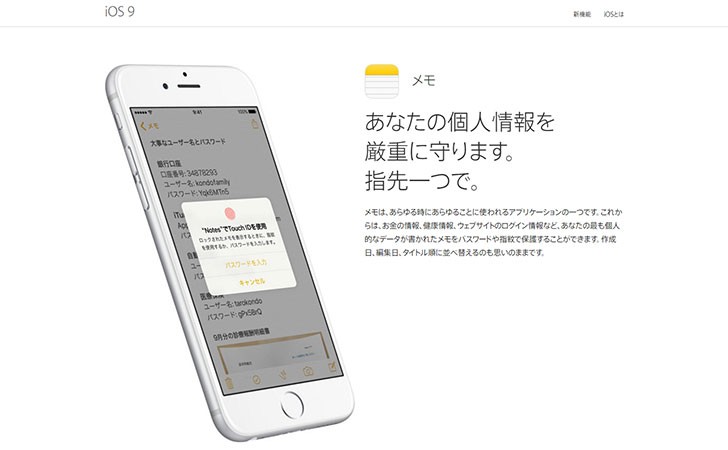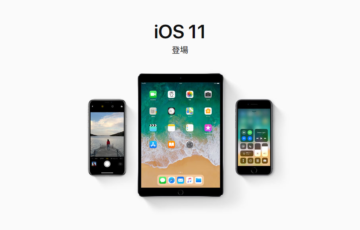iPhoneでは、他人にメモ帳の内容を見られないように、「パスワード」または「顔認証(Face ID)・指紋認証(Touch ID)」でロック(鍵)をかけられます。
この機能を使えば、iPhone/iPadのメモ帳に保管している”Webサイトのログインパスワード”など、他人には見られたくないメモを複雑なパスワードで保護できます。
メモ帳をロックする方法
まず、パスワードを設定したいメモを開き、右上の「矢印アイコン」をタップしましょう。
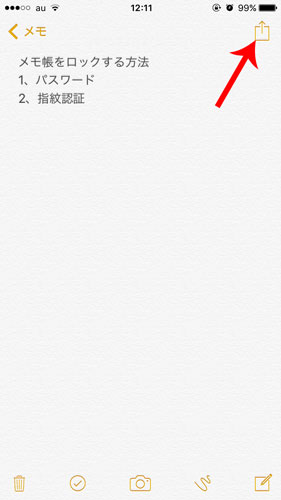
「メモをロック」をタップ。
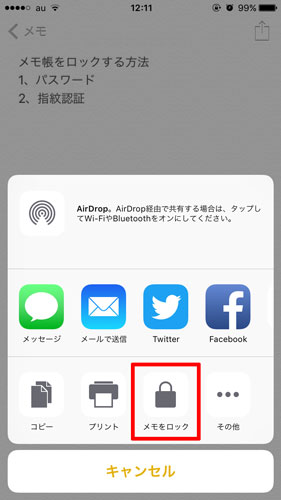
パスワードを英数字(大文字と小文字を区別)で入力します。
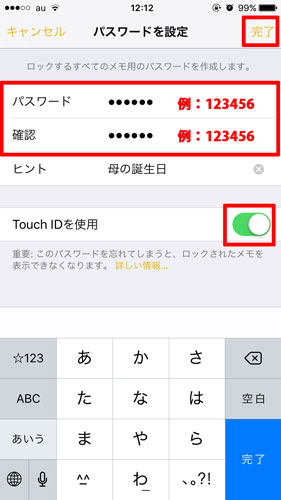
指紋認証(Touch ID)でロック解除したい場合は、「Touch IDを使用」を「オン」にしましょう。
ここで設定したパスワードは、他のメモをロックする際にも用いられます。メモ毎に別々のパスワードをかけることはできません。
なお、パスワードの変更は、「設定」→「メモ」→「パスワード」→「パスワード変更」からできます。
なお、パスワードの変更は、「設定」→「メモ」→「パスワード」→「パスワード変更」からできます。
これで、メモのロック設定ができました。「右上のロックアイコンをタップする」または「iPhone/iPadの電源ボタンを押す」とロックがかかります。
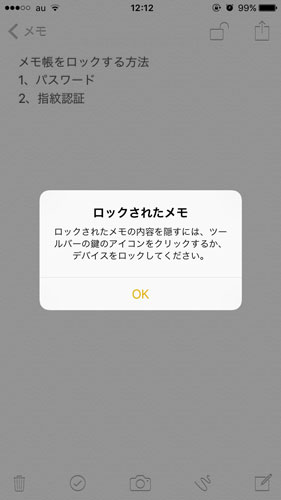
メモを表示しようとすると、ロック解除が要求されます。これで、他人にメモを見られることはありませんね。
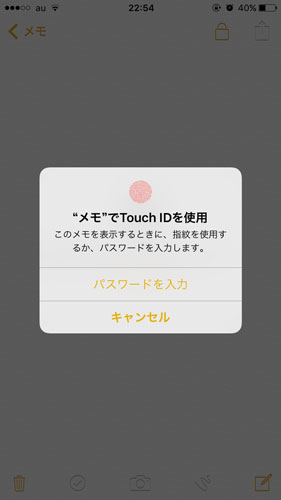
ロックされたメモには、ロックのアイコンが付きます。
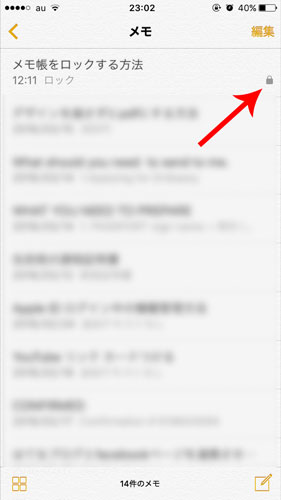
注意したいことは、メモ一覧から”メモの1行目の内容”が見れてしまうことです。重要な内容は、2行目以降に入力しましょう。
また、ロックしたメモは、パスワードを解除することなく、削除できてしまいます。
また、ロックしたメモは、パスワードを解除することなく、削除できてしまいます。
メモ帳のロックを解除する方法
ロックされたメモのパスワードを外すには、一旦、メモのロックを解除してから、右上の「矢印アイコン」をタップ。
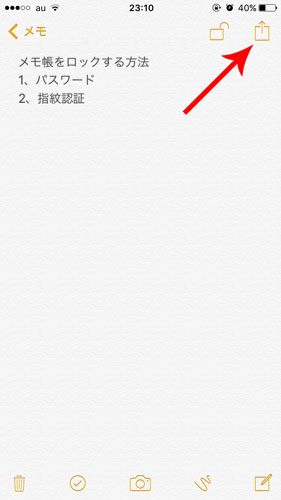
メニューにある「ロックを削除」をタップすればOKです。
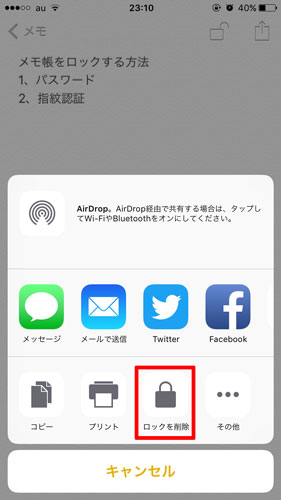
今まで、メモに重要な内容を残していた方、これを機会にメモにパスワードを設定して、セキュリティレベルを上げていきましょう。